Miten korjata komentokäsky Android-puhelimessa / Tabletissa
"Puhelin on juuttunut käynnistyspiiriin; kokeiltu palautustilamutta ei komentoa. Minulla on suuri ongelma, kun käytät palautustilaa. Minulla ei ole komentoa. Saan saada tämän jopa puhelimen tehtaalla pyyhkimällä.
Kun Android-puhelin ei toimi kunnolla, aseta se palautustilaan helposti vianmääritystemppiksi. Mutta viime aikoina jotkut käyttäjät kohtasivat Android-palautustila ei ole komentoa virhe. On suositeltavaa siirtyä palautustilaan manuaalisesti, jos tämä virhe näkyy näytössä. Täällä näytämme sinulle 2 helppoa tapaa ohittaa Android-komentoruudun nopeasti.

- Tapa 1. Poista akku korjata Android-komento
- Way 2. Pakota Android-laitteen uudelleenkäynnistys
- Way 3. Korjaa Android-komentoruutu avainkombinaatioilla
- Tapa 4. Ultimate-ratkaisu palautusmuodon korjaamiseen Ei komentoa ReiBoot -ohjelmalla Androidille
Tapa 1. Poista akku korjata Android-komento
Ensimmäinen tapa on poistaa akku, jos puhelimessa on irrotettava akku. Tämä on helpoin tapa korjata kaikki juuttuneet tai virheet Android-puhelimessa ja tabletissa.

Way 2. Pakota Android-laitteen uudelleenkäynnistys
Jos akku ei ole irrotettava, voit seurata Android-puhelimen käynnistämistä uudelleen noudattamalla seuraavia ohjeita. Voiman uudelleenkäynnistysvaiheet voivat olla hieman erilaiset eri mobiilimerkkien välillä.
- Force Restart Samsung-puhelimet: Pidä virtapainiketta ja äänenvoimakkuuden alenemispainiketta painettuna noin 10 - 20 sekuntia.
- Force Restart LG-puhelimet: Paina Power + Volume Down -näppäimiä samanaikaisesti ja vapauta ne, kun LG-logo näyttää käynnistävän laitteen uudelleen.
- Käynnistä Sony-puhelimet uudelleen: Paina virtapainiketta ja paina sitten Volume Up -näppäintä muutaman kerran ja laite käynnistyy uudelleen.
- Pakota Google Nexus uudelleen: Paina Power + Volume Down -näppäimiä yhdessä ja käynnistät laitteen uudelleen.
- Force Restart HTC-puhelimet: Pidä Power + Volume Down -painikkeita painettuna ja käynnistä laite uudelleen.
- Force Restart Huawei-puhelimet: Paina Power + Volume Up -painikkeita samanaikaisesti ja käynnistät puhelimen uudelleen.
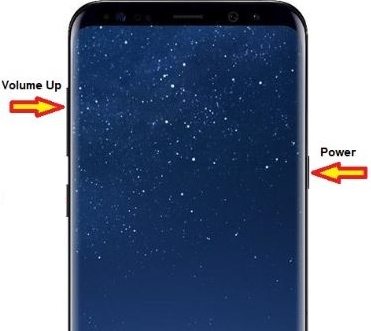

Way 3. Korjaa Android-komentoruutu avainkombinaatioilla
Kun Android-tabletissa ei ole komentovirhettäsovelluksen asennuksen, ohjelmistopäivityksen tai nollauksen aikana, voit yrittää korjata sen manuaalisesti. Muista kuitenkin irrottaa kaikki liitetyt laitteet laitteesta ja varmista, että sillä on vähintään 80% akun käyttö.
- Paina "Virta" -näppäintä palataksesi kotinäyttöön.
- Voit selata vaihtoehtoja painamalla äänenvoimakkuuden ylös- ja alas-painikkeita. Valitse "pyyhi tiedot / tehdasasetukset" tai "pyyhi välimuisti osio" tarpeidesi mukaan.
- Napauta toistuvasti 3 vaakasuoraa viivaa toistuvasti, kunnes se toimii.
- Kun prosessi on valmis, voit käynnistää puhelimen uudelleen valitsemalla "Käynnistä järjestelmä nyt uudelleen" ja ei komentorivivirhesanoma häviää.

Voit myös tarkistaa eri Android-merkkien manaul-korjaukset:
Samsung Galaxy:
Sammuta laite ja paina Virta-, Äänenvoimakkuus- ja Kotipainikkeet samanaikaisesti, kunnes näet Samsung-logon. Nyt voit valita palautustilan vaihtoehdon.
LG: lle:
Katkaise virta laitteesta, pidä Virta-painiketta painettunaja Äänenvoimakkuuden laskupainikkeet samanaikaisesti. Kun LG-logo tulee näkyviin, vapauta näppäimet ja paina -painikkeita uudelleen, kunnes "hard reset" -valikko tulee näkyviin. Käytä äänenvoimakkuusnäppäimiä vahvistaaksesi nollauksen.
Google Nexus:
Sammuta puhelin, pidä Virta- jaÄänenvoimakkuuden laskupainikkeet. Paina Volume Down -näppäintä kahdesti korostaaksesi "Recovery" ja vahvista painamalla virtapainiketta. Kun Google-logo tulee näkyviin, jatka Virta- ja Äänenvoimakkuuspainikkeiden pitämistä 3 sekunnin ajan. Siirry äänenvoimakkuuden lisäämiseen, mutta pidä virtapainiketta painettuna. Sitten voit valita palautustilan vaihtoehdon.
Tapa 4. Ultimate-ratkaisu palautusmuodon korjaamiseen Ei komentoa ReiBoot -ohjelmalla Androidille
Kuten edellä mainitsimme, palautustila on mahdollistakorjata monia ongelmia. Kuitenkin joskus androidin palautustila ei toimi käsikäytön kanssa, joten suosittelemme, että yrität kokeilla ReiBootia Androidille, voit korjata Android-käynnistyspiirin / tyhjentää välimuistin / pyyhkiä välimuistiosion / mustan pyyhkäisyn / vilkkua ei komentokysymyksiä yksinkertaisten napsautusten kanssa .
Vaihe 1Lataa ja asenna ReiBoot for Android tietokoneeseen. Liitä Android-laite tietokoneeseen USB-kaapelilla.
Vaihe 2Käynnistä ReiBoot Androidille ja klikkaa "Korjaa Android-järjestelmä".

Vaihe 3Vaihe 3: Seuraavassa näytössä on painettava "Korjaa nyt" -painiketta.
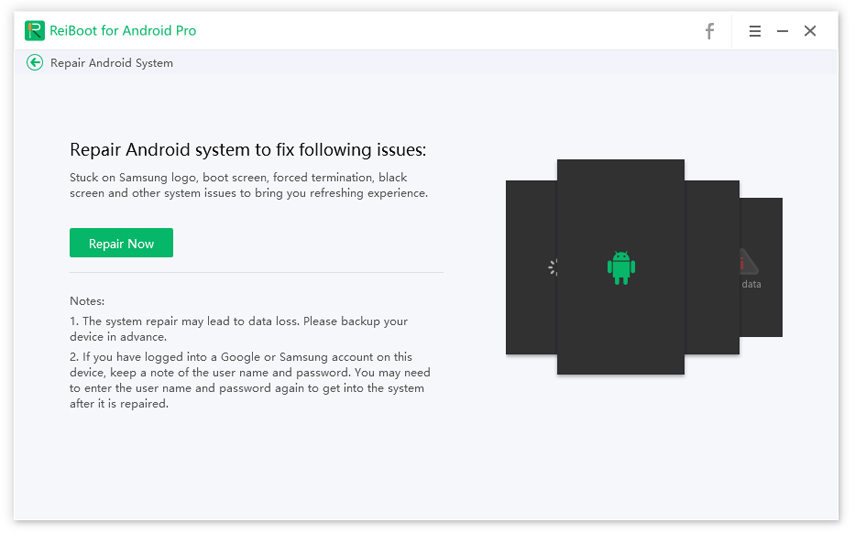
Vaihe 4Anna laitteen tiedot, kuten tuotemerkki, sarja,malli, maa ja kantaja. Sinun on annettava kaikki tiedot oikein tai laite saattaa tulla tiilistetyksi. Kun olet täyttänyt kentät, napsauta "Seuraava" -painiketta.

Vaihe 5ReiBoot Androidille ladataan nyt sopivan laiteohjelmistopaketin, ja sinun täytyy odottaa muutama minuutti, jotta lataus saadaan valmiiksi.
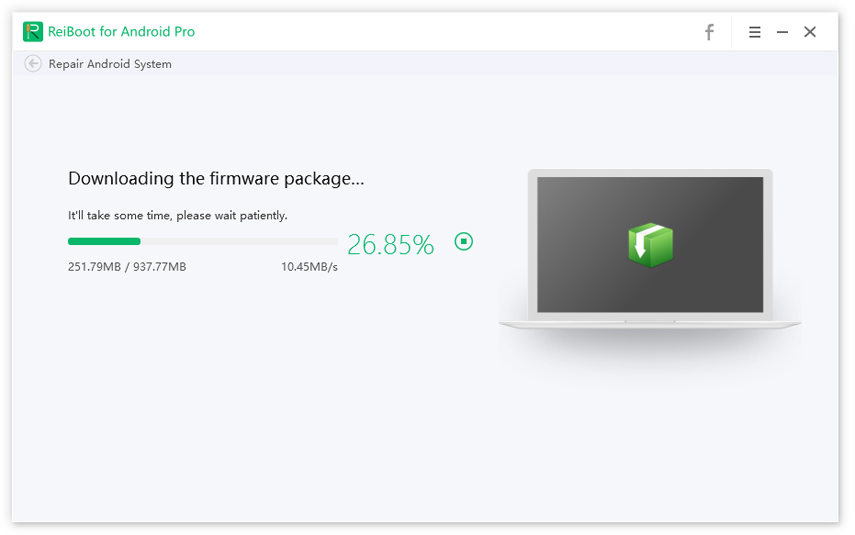
Vaihe 6Kun lataus on suoritettu, napsauta näytössä "Korjaa nyt" -painiketta. Näkyviin tulee ponnahdusikkuna, jossa sinun täytyy klikata "Jatka" -painiketta.
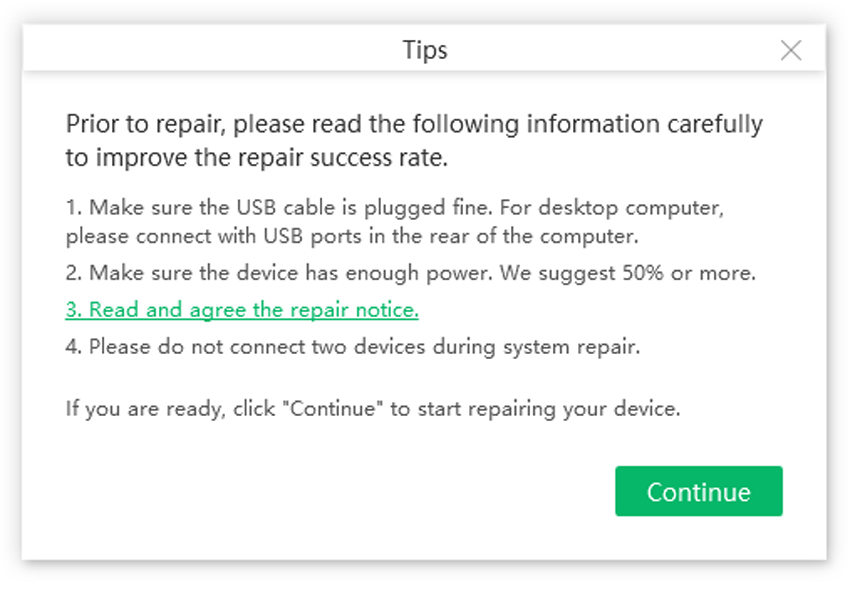
Vaihe 7Seuraa näytön ohjeita ja suoritatarvittavat toimenpiteet. Korjausprosessi alkaa ja kestää jonkin aikaa. Kun olet valmis, saat viestin "Korjausprosessi on valmis".
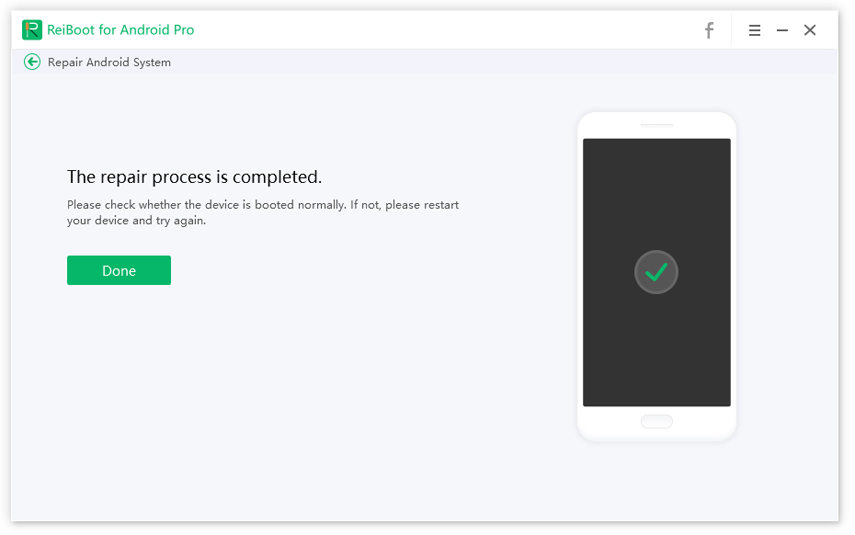
Tämä artikkeli on osoittanut, miten et voi korjata komentoavirhe Android-puhelimissa (mukaan lukien Samsung Galaxy / Note, Huawei, HTC, Sony, Google Pixel, LG, Motorola, Nokia jne.) Jos sinulla on kysyttävää, älä epäröi ottaa yhteyttä meihin.









